| 在 iCloud.com 上的“查找设备”中抹掉设备 | 您所在的位置:网站首页 › icloud没有开启云备份可以恢复照片吗 › 在 iCloud.com 上的“查找设备”中抹掉设备 |
在 iCloud.com 上的“查找设备”中抹掉设备
|
如果你的 iPhone、iPad、iPod touch、Mac 或 Apple Watch 丢失或被盗,你可以在 iCloud.com 上的“查找设备”中将其抹掉。 要登录“查找设备”,请前往 icloud.com/find。 在“查找设备”中抹掉设备后会发生什么?系统会将确认电子邮件发送至你的 Apple ID 的电子邮件地址。 激活锁会保持开启以保护设备。如需重新激活该设备,必须提供你的 Apple ID和密码。 如果抹掉了安装了 iOS 15、iPadOS 15 或更高版本的设备,你可以使用“查找设备”来定位设备或在设备上播放声音。否则,你将无法定位设备或在设备上播放声音。如果你的 Mac 或 Apple Watch 位于以前使用过的 Wi-Fi 网络附近,你或许仍能找到设备。 远程抹掉你的设备或家庭成员的设备在 iCloud.com 上的“查找设备”中,在左侧的“所有设备”列表中选择设备。 如果你已经选择了设备,则可以点按“所有设备”返回列表,并选择新设备。 点按“抹掉该设备”。 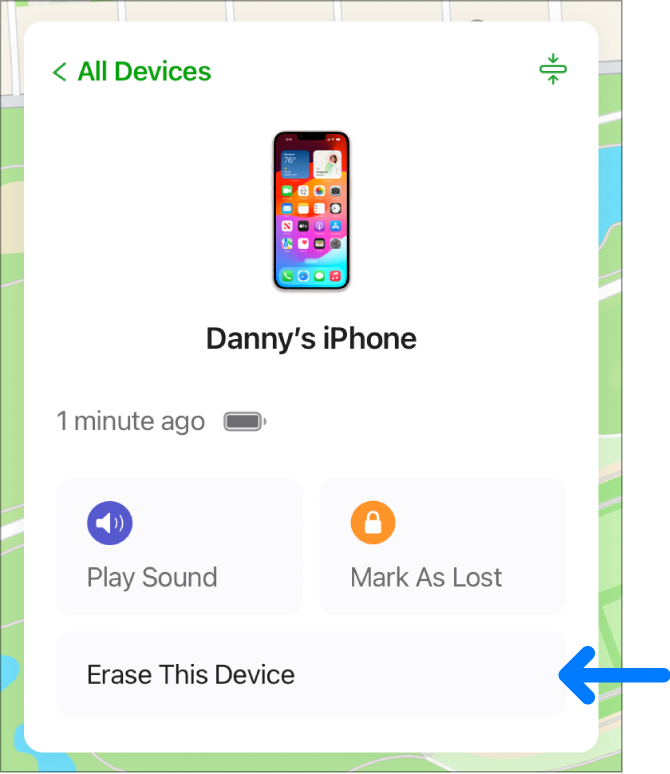 按照屏幕上的说明操作。 【提示】如果系统提示你输入电话号码或信息,你可以借此申明该设备已丢失或填写你的联系方式。设备的锁定屏幕上会显示你提供的号码和信息。 如果你的设备处于在线状态,便会在你按照屏幕上的说明完成操作后开始远程抹掉。如果你的设备离线,系统将在其下次在线时开始远程抹掉操作。 如需更多有关受信任设备和验证码的信息,请参阅 Apple 支持文章《Apple ID 的双重认证》。 取消抹掉如果你的设备离线,系统将在设备下次在线时进行远程抹掉操作。如果你在抹掉前找回了设备,可以取消该请求。 在 iCloud.com 上的“查找设备”中,在左侧的“所有设备”列表中选择设备。 如果你已经选择了设备,则可以点按“所有设备”返回列表,并选择新设备。 点按“停止抹掉请求”,然后输入你的 Apple ID 密码。 你还可以在所有使用相同 Apple ID 登录的设备上使用“查找”。请参阅使用“查找”来定位联系人、设备和物品。 如果你未在丢失的设备上设置“查找”,请参阅 Apple 支持文章“使用‘查找’查找你丢失的 iPhone 或 iPad”。 【注】如果你无法找到 iPhone、iPad(Wi-Fi + 蜂窝网络机型)或 Apple Watch(Wi-Fi + 蜂窝网络机型),请联系无线服务提供商暂停服务,这样你就不必承担电话费或其他费用。 另请参阅从 iCloud.com 上的“查找设备”中移除设备 |
【本文地址】